Źródła pieniędzy¶
Źródła pieniędzy to miejsce na wpisywanie płatności i rachunków. Można tworzyć wiele źródeł, które odpowiednio nazywane pomogą w uporządkowaniu tych danych. Każdy dom ma na początku jedno źródło - Domyślne. Jest to źródło, do którego będą dopisywane wszystkie bezpośrednie wpłaty najemcy (co będzie się działo dalej zależy od ustawień domu i źródła). Możemy dodać więcej źródeł pieniędzy:
Dodawanie Źródła pieniędzy¶
Przechodzimy do wybranego domu (Domy > nazwa domu > Źródła pieniędzy).
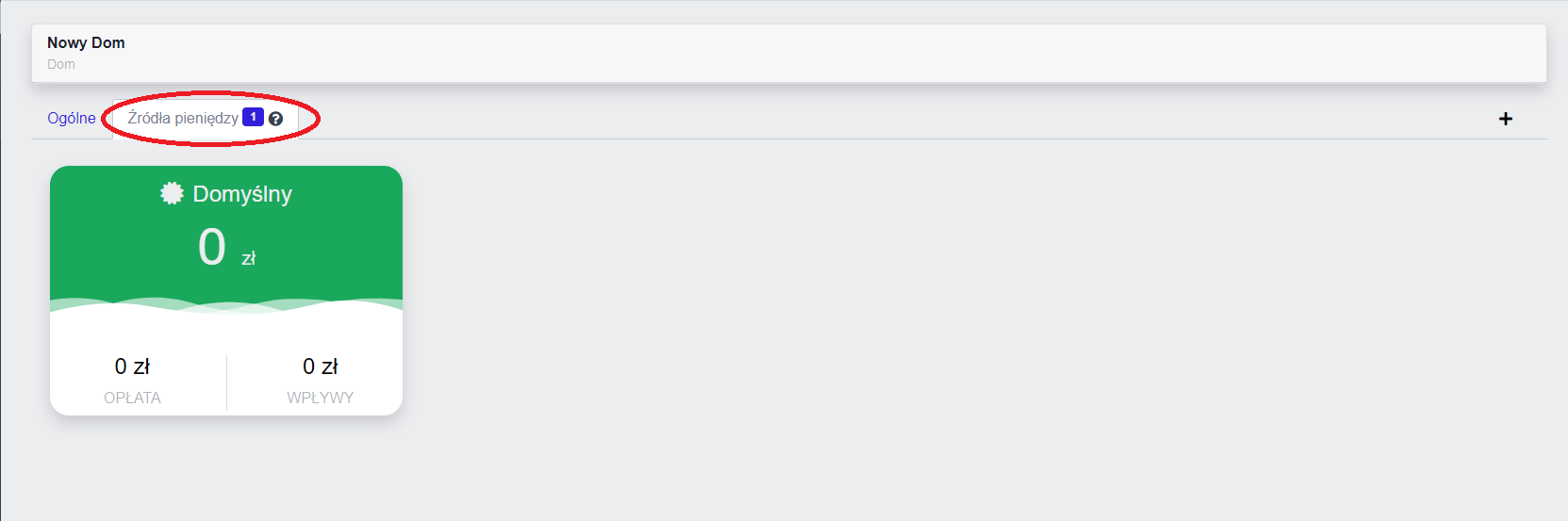
Klikamy  po prawej.
po prawej.
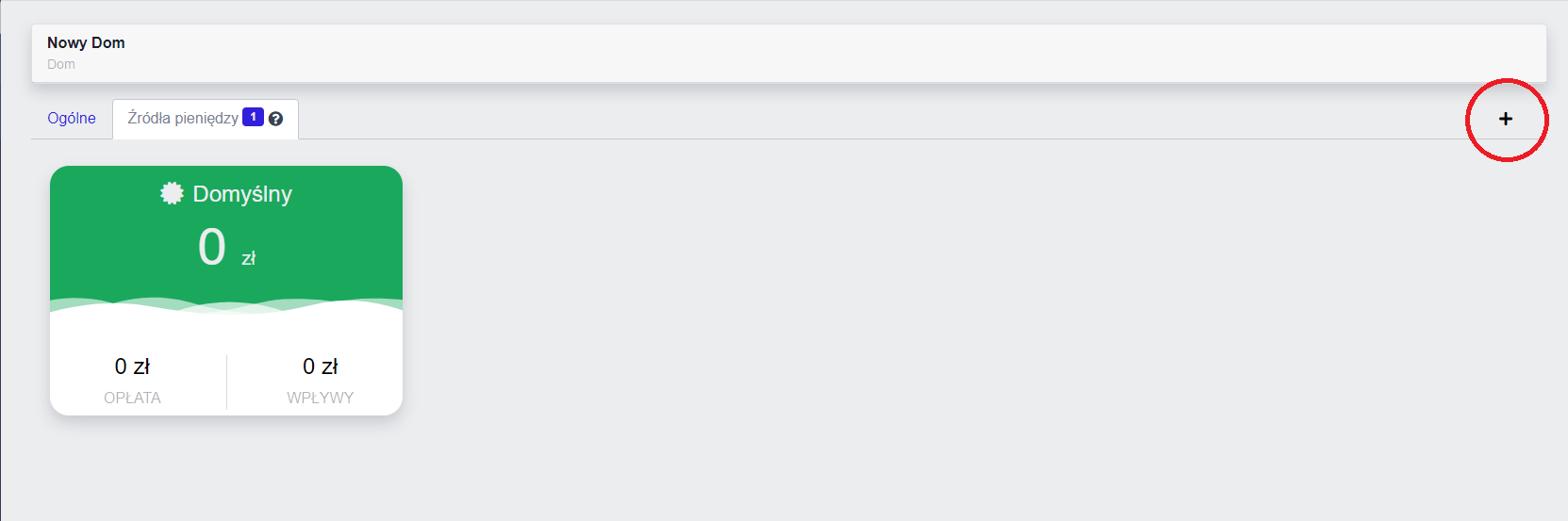
Panel Podstawowe informacje¶
Nazwa - np. Czynsz, Gaz, Prąd, Woda, Ubezpieczenie albo Dofinansowanie.
Domyślne - możemy tutaj ustawić, czy to źródło będzie nowym Domyślnym (czyli na nie będą przychodzić wpłaty z nieokreślonym źródłem i z niego będą rozdzielane nadpłaty w celu wyzerowania długów).
Źródło nadrzędne - w sytuacji, w której mamy źródło Dofinansowanie, możemy w nim oznaczyć Źródło nadrzędne - Czynsz. Spowoduje to, że pieniądze z Dofinansowania będą automatycznie pokrywały opłaty związane z czynszem.
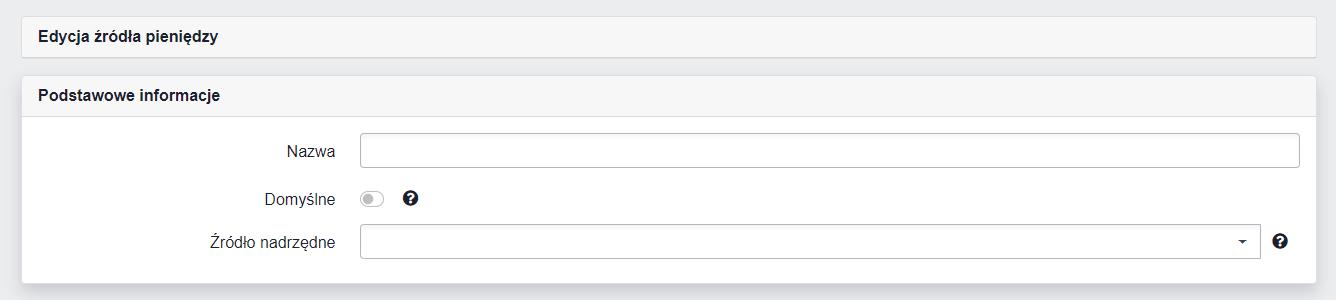
Panel Płatności¶
Włączenie opcji płatności spowoduje, że będzie można później je dodawać (zarówno obciążenia jak i uznania). Są to pieniądze, które ma zapłacić lub zapłacił nam najemca.
Nie może być puste - opcja przydatna przy płatnościach, które powinny być regularnie opłacane jak np. woda. Jeżeli zapomnimy wpisać płatności w danym miesiącu, to program sam nas o tym ostrzeże w Powiadomieniach (informacje Ogólne Domu).
Zysk - w tym miejscu decydujemy, co z tego źródła będzie brane pod uwagę przy obliczaniu Zestawienia zysków (widoczne na stronie startowej i w informacjach Ogólnych Domu). W przypadku, gdy nie chcemy, żeby to źródło wpływało na te obliczenia - zostawiamy brak.
Auto transfer - w tym miejscu określamy jak zachowa się źródło, kiedy będzie działać opcja Auto transferu. Domyślne ustawienie Pełny oznacza, że to źródło (niezależnie od tego czy ma nadpłatę, czy niedpołatę) bierze udział w procesie zerowania długów z nadpłatami.
Okres rozliczeniowy - główny okres rozliczeniowy jest zdefiniowany w umowie z klientem (co jaki okres najemca płaci, np co 1 miesiąc). Jednak w przypadku, gdy dane źródło pieniędzy wymaga innej częstotliwości płacenia, to możemy w tym miejscu nadpisać okres dla tego źródła.
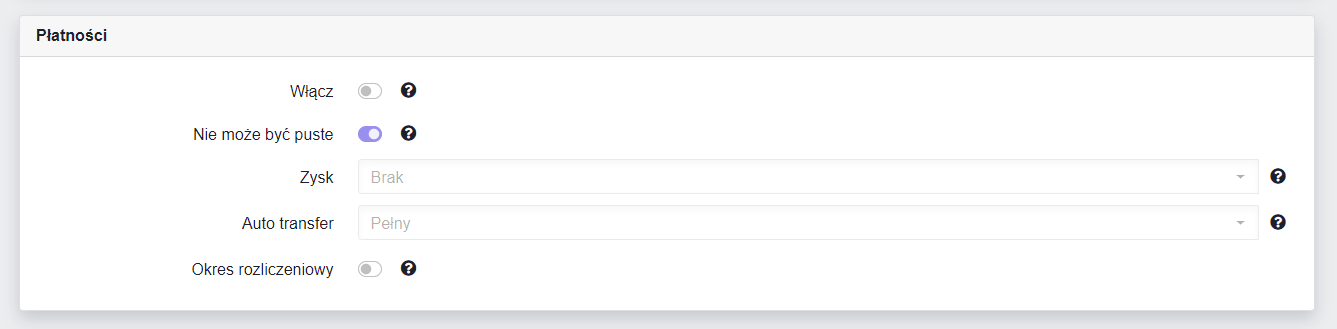
Panel Rachunki¶
W tym miejscu włączamy obsługę Rachunków.

Klikamy Zapisz.
Widok Źródła pieniędzy¶
Po przejściu do Źródła pieniędzy (Domy > nazwa domu > zakładka Źródła pieniędzy > wybranie dowolnego Źródła) zobaczymy:
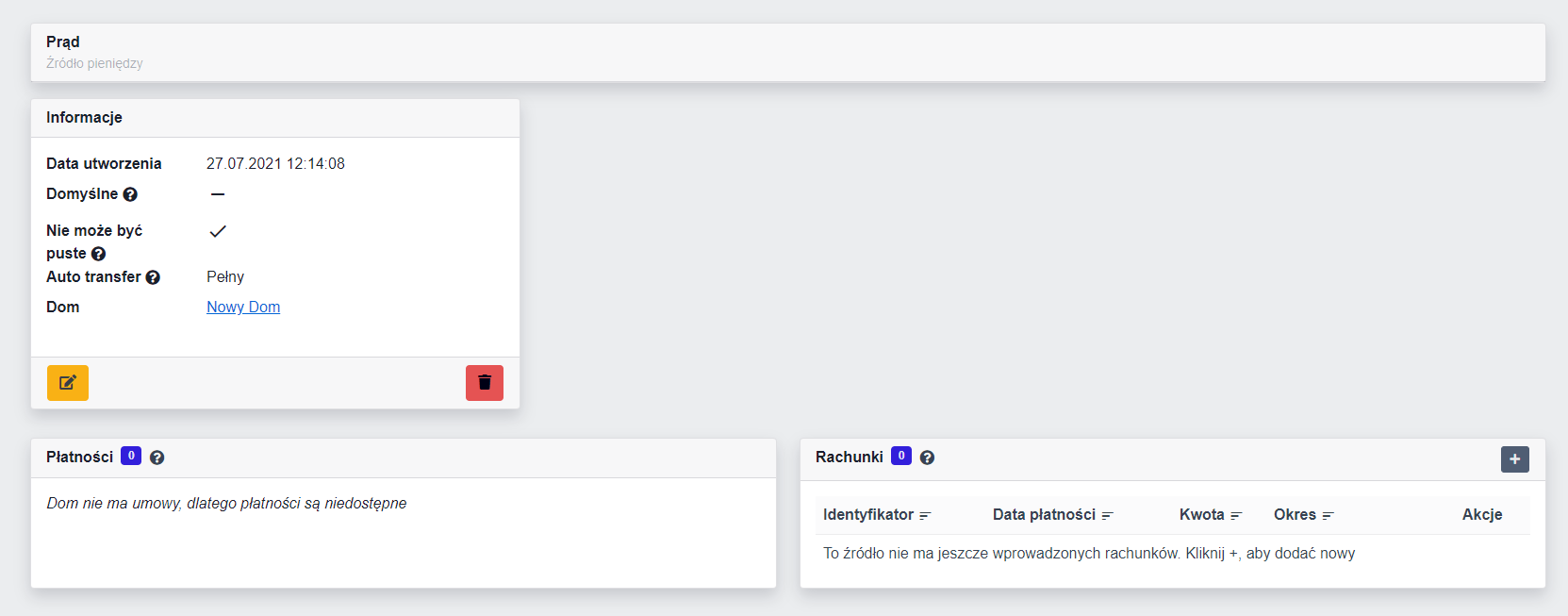
Po dodaniu rachunków i płatności pojawią się dodatkowe panele, więc omówimy je na tym przykładzie:
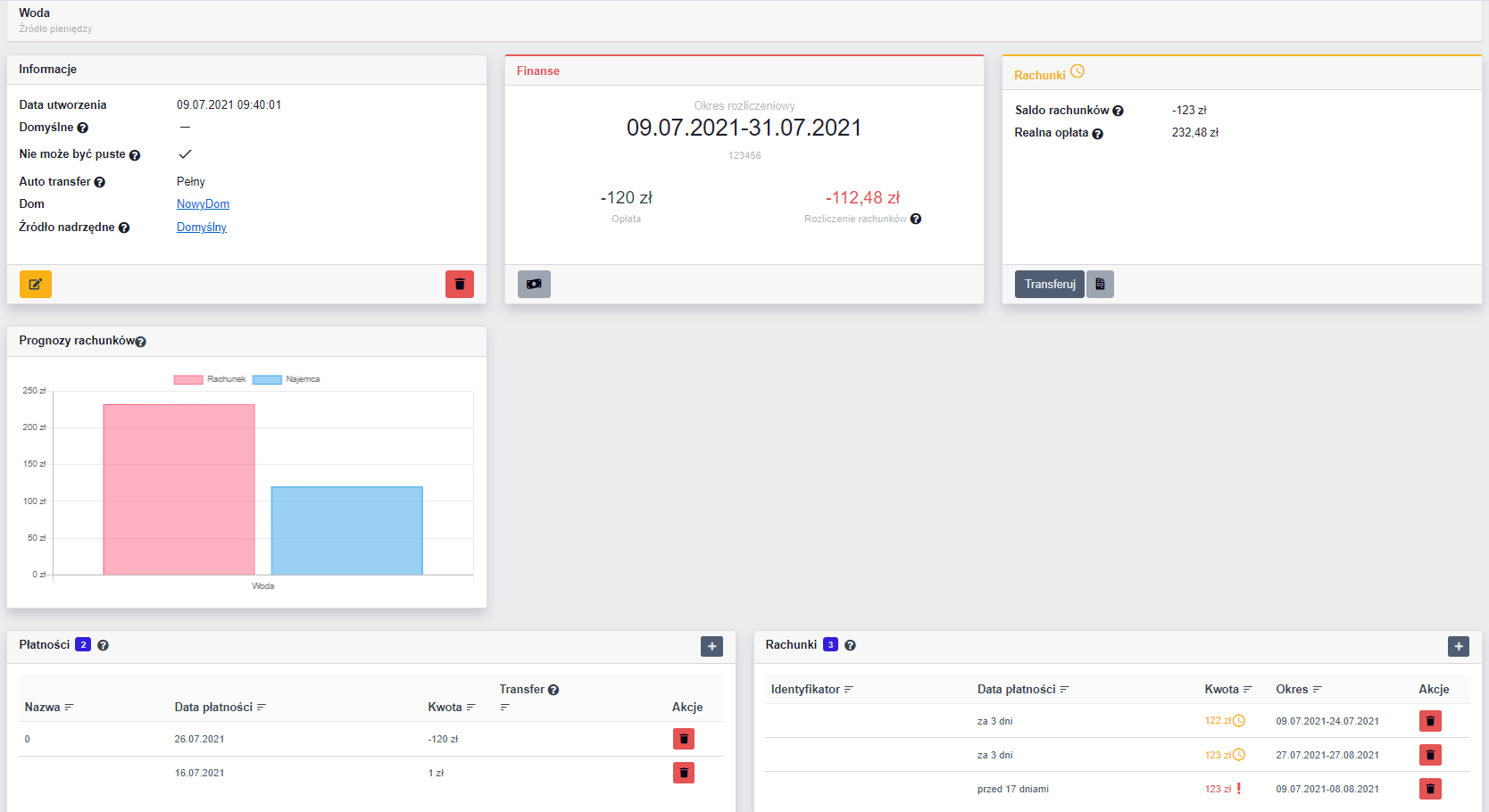
Panel Informacje¶
Data utworzenia - data wprowadzenia źródła do systemu.
Domyślne - czy źródło jest źródłem domyślnym dla tego domu.
Nie może być puste - czy w przypadku braku Płatności w danym okresie system powinien ostrzegać w Powiadomieniach.
Auto tranfer - wybrane ustawienie dla tego źródła transferu nadwyżek i długów między źródłami.
Dom - nazwa i link do domu, którego dotyczy to źródło.
Edytuj źródło pieniędzy - przejście do edycji źródła analogicznej do tworzenia źródła.
Usuń źródło pieniędzy - dostępne tylko dla nieDomyślnych źródeł pieniędzy.
Panel Finanse¶
Okres rozliczeniowy - początek i koniec bieżącego okresu rozliczeniowego.
Numer umowy - link do bieżącej umowy.
Saldo - w ustawieniach można dodatkowo włączyć wyświetlanie salda w tym panelu.
Opłata - suma jaką obciążony jest najemca w tym okresie rozliczeniowym.
Rozliczenie rachunków - ile przepłacił najemca płacąc za dane źródło (względem tego ile naprawdę wyniósł rachunek za dni z okresu rozliczeniowego). Jest to tylko informacja i nie wpływa na inne obliczenia.
Pokaż płatności dla tego źródła pieniędzy - przenosi do listy z płatnościami dla tego źródła pieniędzy.
Panel Rachunki¶
Saldo rachunków - ile mamy niedopłaty (jeżeli dodatnie to nadpłaty) rachunków np. w Tauronie, gdyby źródłem był prąd.
Realna opłata - pokazuje kwotę rachunków w przeliczeniu na bieżący okres rozliczeniowy. Gdyby rachunek za cały miesiąc wynosił 90 zł, miesiąc miał 30 dni, a okres rozliczeniowy obejmował 20 dni, to Realna opłata wyniosłaby 60zł, ponieważ jest to część rachunku za jaką zapłacić powinien w tym okresie najemca.
Transferuj - kliknięcie sprawia, że Rozliczenie rachunków jest zerowane i jest wpisywana nowa Płatność za tę samą kwotę - jeżeli była niedopłata, to dodaje obciążenie, a jeżeli nadpłata, to dodaje uznanie (w tabelce w kolumnie Transfer pojawia się odpowiednie oznaczenie).
Pokaż rachunki dla tego źródła pieniędzy - przenosi do listy z rachunkami dla tego źródła pieniędzy.
Panel Prognozy rachunkowe¶
Tutaj porównamy na wykresie, jaką kwotą obciążony jest najemca względem wartości rachunku.
Panele Płatności i Rachunki¶
W panelu Płatności znajdziemy listę płatności związanych z tym źródłem. Aby móc dodawać Płatności należy mieć wprowadzoną Umowę. Jak dodać płatności opisano w sekcji Płatności.
W panelu Rachunki znajdziemy listę rachunków związanych z tym źródłem. Rachunki można dodawać bez umowy, ponieważ nie dotyczą one klienta. Jak dodać rachunki opisano w sekcji Rachunki.